Strategy ONE
Activer l'authentification unique (SSO) pour Strategy Application Teams
SSO d'équipes est une méthode d'authentification qui utilise l'identité d'un utilisateur Teams pour fournir un accès à Strategy Application Teams. Un utilisateur connecté à Teams n'a pas besoin de se reconnecter à Library dans l'environnement Teams. Avec le consentement de l'utilisateur de l'application, l'application Teams récupère les détails d'accès d'Azure AD. Les détails d'accès sont ensuite transmis au serveur de l'application Teams (par exemple, le serveur Library Web) pour valider davantage les détails d'accès et établir une session IServer.
- Configurer Azure pour Strategy Application Teams. Pour plus d'informations, reportez-vous à Inscrivez une application sur Microsoft Entra ID.
- Dans Workstation, cliquez sur Environnements dans le volet de navigation.
- Cliquez avec le bouton droit sur votre environnement et choisissez Propriétés.
- Dans le volet gauche, cliquez sur Compléments.
- Choisissez Strategy pour le complément Teams.
- Dans Paramètre d'authentification, sélectionner SSO d'équipes et cliquez sur Créer une relation de confiance.
- Mapper un utilisateur ou un groupe manuellement ou automatiquement :
Pour mapper manuellement un utilisateur :
- Dans le volet de navigation de Workstation, cliquez sur Utilisateurs et groupes.
- Sélectionner un environnement dans le menu déroulant en haut à gauche.
- Cliquez avec le bouton droit sur un utilisateur ou un groupe et choisissez Modifier.
- Dans le volet gauche, cliquez sur Authentification.
- Dans ID utilisateur de demande d'authentification approuvée, saisissez un e-mail.
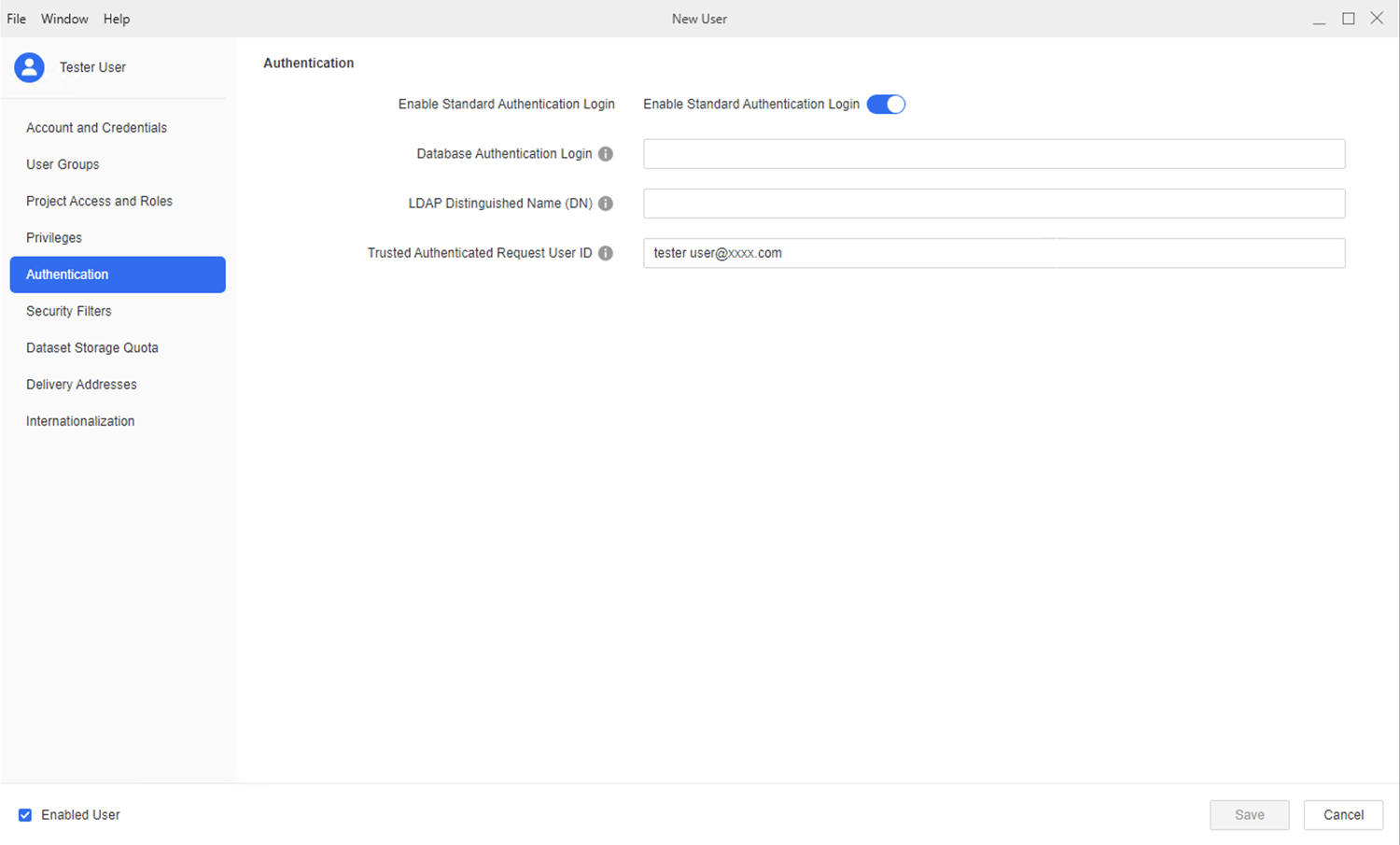
Pour mapper automatiquement un utilisateur :
- Dans Workstation, connectez-vous à un environnement.
- Cliquez avec le bouton droit sur l'environnement et cliquez sur Propriétés.
- Cliquez sur Tous les paramètres.
- Activer Importer l'utilisateur à la connexion et Synchroniser l'utilisateur authentification unique Web à la connexion.
- Dans Privilèges, attribuez les privilèges souhaités à l'utilisateur ou au groupe.
- Cliquez sur Enregistrer.
-
Démarrage dans MicroStrategy ONE (Septembre 2024), dans l'environnement Compléments boîte de dialogue, activer Activer la discussion dans Teams pour utiliser des bots dans les équipes et choisir un Application source.
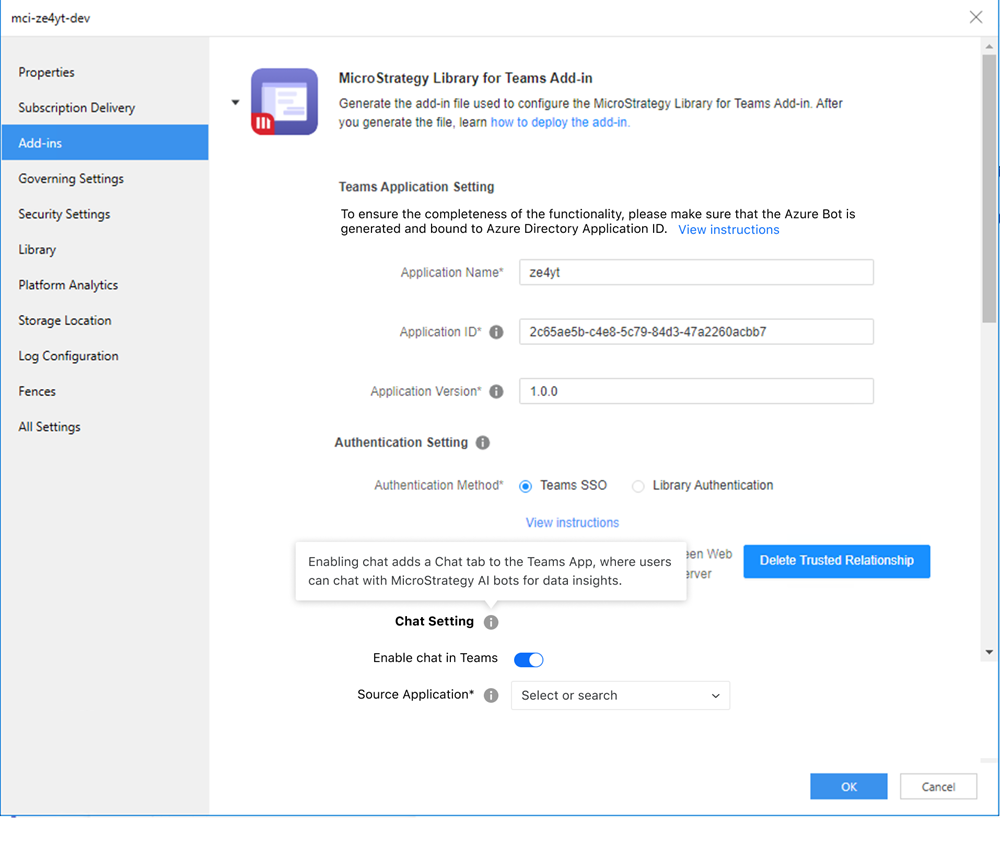
- Cliquez sur OK.
